本ページでは、WordPressのオリジナルテーマ作成時にGitとGitHubでバージョン管理するための覚書きになります。
ローカルリポジトリの作成
まずはローカルリポジトリを作成していきます。
ルートディレクトリからテーマのディレクトリに移動します。
cd /Applications/MAMP/htdocs/wp-content/themes/thunderbolt
空のリポジトリを作成。
git init
以下のような表示が出れば成功です。
Initialized empty Git repository in /Applications/MAMP/htdocs/wp-content/themes/thunderbolt/.git/
ちなみに.git ディレクトリを丸ごと削除すれば、ローカルリポジトリを消去できます。
rm -rf .git
git に自分の情報を登録
git config --global user.name 'temlog' git config --global user.email 'temlog.net@gmail.com' git config --global core.editor "vim"
以下コマンドで設定を確認します。
git config -l ←確認する
内容の確認。
credential.helper=osxkeychain user.name=temlog user.email=temlog.net@gmail.com core.editor=vim core.repositoryformatversion=0 core.filemode=true core.bare=false core.logallrefupdates=true core.ignorecase=true core.precomposeunicode=true thunderbolt $
ローカルリポジトリに変更をした内容を追加する
テーマの内容を変更したらファイルをaddします。
git add .
リポジトリの中身を確認。
git status
変更した内容を確認できます。
On branch master No commits yet Changes to be committed: (use "git rm --cached ..." to unstage) new file: .DS_Store new file: footer.php new file: functions.php new file: header.php new file: images/logo.svg new file: index.php new file: sidebar.php new file: single.php new file: style.css
ローカルリポジトリにコミットします。
git commit -m 'commit'
コミットした内容が表示されれば成功です。
[master (root-commit) d45dd01] Initial commit 9 files changed, 133 insertions(+) create mode 100644 footer.php create mode 100644 functions.php create mode 100644 header.php create mode 100755 images/logo.svg create mode 100755 index.html create mode 100644 index.php create mode 100644 sidebar.php create mode 100644 single.php create mode 100755 style.css
以下のコマンドでコミットログを確認します。
git log
以下のように表示されます。
commit d45dd01488dcaacaf9c84d249e7a1cb83212fe54 (HEAD -> master)
Author: temlog <temlog.net@gmail.com>
Date: Thu Jan 16 21:18:07 2020 +0900
Initial commit
リモートリポジトリを新規作成する
続いてはGitHub側のリモートリポジトリを作成します。
緑ボタンの「Create Repositories」をクリック。

以下のようにリポジトリの内容を設定します。
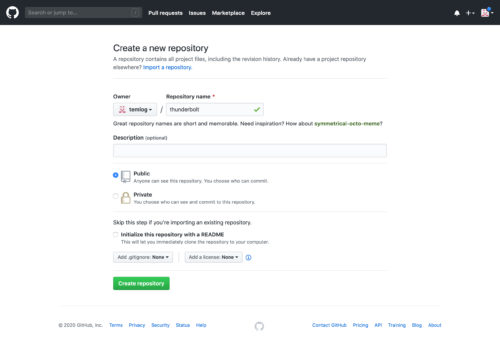
以下のような画面に移ります。
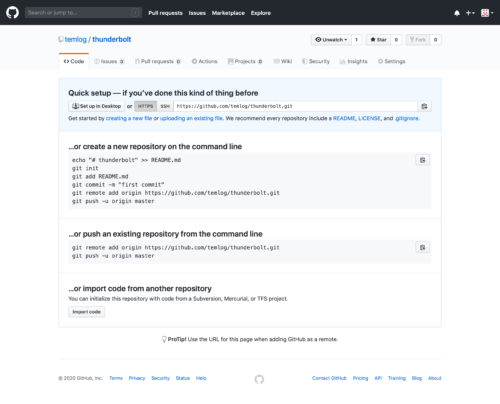
公開鍵を設定していないのでHTTPSでプッシュします。
「…or push an existing repository from the command line」のコマンドをコピーしてコマンドラインにペースとして実行。
git remote add origin https://github.com/temlog/thunderbolt.git git push -u origin master
このように表示されればリモートリポジトリへのプッシュは成功です。
Username for 'https://github.com': temlog Password for 'https://temlog@github.com': Enumerating objects: 12, done. Counting objects: 100% (12/12), done. Delta compression using up to 4 threads Compressing objects: 100% (11/11), done. Writing objects: 100% (12/12), 5.94 KiB | 1.19 MiB/s, done. Total 12 (delta 0), reused 0 (delta 0) To https://github.com/temlog/thunderbolt.git * [new branch] master -> master Branch 'master' set up to track remote branch 'master' from 'origin'.
タグをつける
thunderbolt $ git tag 1.0 ←タグをつける thunderbolt $ git push --tags origin master ←GitHubに反映 Total 0 (delta 0), reused 0 (delta 0) To https://github.com/temlog/thunderbolt.git * [new tag] 1.0 -> 1.0 thunderbolt $
ブランチの作成
ブランチの確認
git branch
masterにブランチがあるのがわかります。
* master
ブランチの作成
git branch dev
ブランチを変更
git checkout dev
以下のような表示が出れば、ブランチが移ったことになります。
M header.php Switched to branch 'dev'
リポジトリにaddとコミットしていきます。
git add . git commit -m "ブランチ開発"
リモートリポジトリの「dev」ブランチにプッシュします。
git push origin dev
リモートリポジトリにプッシュできました。
Enumerating objects: 4, done. Counting objects: 100% (4/4), done. Delta compression using up to 4 threads Compressing objects: 100% (2/2), done. Writing objects: 100% (3/3), 286 bytes | 71.00 KiB/s, done. Total 3 (delta 1), reused 0 (delta 0) remote: Resolving deltas: 100% (1/1), completed with 1 local object. To https://github.com/temlog/thunderbolt.git 2b14a74..aece324 dev -> dev
マージする
マスターに移動。
git checkout master
以下のコマンドでローカルリポジトリでマージします。
git merge dev
リモートリポジトリにプッシュ。
git push origin master
これでmasterにマージできました。


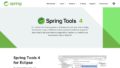
コメント